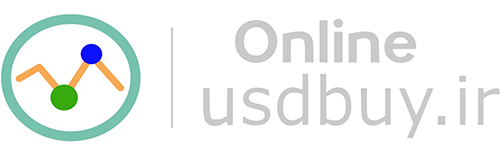آموزش راه اندازی E-NUM
آموزش راه اندازی E-NUM و نحوه فعالسازی آن برای وبمانی
دو راه برای دسترسی به اکانت وبمانی وجود دارد
راه اول از طریق دریافت پیام کوتاه اس ام اس و راه دوم از طریق برنامه E-Num که هدف از هر دوی آنها حفظ امنیت اطلاعات اکانت شما میباشد.
راه دوم به مراتب امنیت بیشتر دارد و E-NUM بر روی تلفن همراه شما نصب میشود و بسیار آسان و سریع است و در هر جایی که باشید دیگر نیازی به دریافت اس ام اس از طریق مخابرات را ندارید
در حالت عادی، سرویس E-NUM برای اکانت شما غیرفعال است. لذا حتی اگر اپلیکیشن آنرا در گوشی همراه خود داشته باشید، عملا کاربردی نخواهد داشت.
لذا ابتدا میبایست سرویس E-NUM را در اکانت وبمانی خود فعال نمایید.
برای شروع ابتدا به این آدرس بروید : https://security.wmtransfer.com
درصورتیکه به اکانت خود وارد نشده باشید، از شما خواسته میشود که به اکانت خود وارد شوید.
در صفحه ای که وارد میشوید، قسمت Protection و پس از آن قسمت Confirmation را انتخاب نمایید. سپس سرویس E-NUM را خواهید دید که غیرفعال است

برای فعالسازی سرویس E-NUM، بر روی دکمه Add کلیک کنید و به مرحله بعد بروید.
در این مرحله به این صفحه زیر وارد میشوید

بر روی عبارت e-num که در شکل بالا نشان داده شده است، کلیک کنید.
در این مرحله به سایت E-NUM وارد میشوید

اکنون میبایست در این سایت ثبت نام کنید.
ابتدا در قسمت نشان داده شده ایمیل خود را وارد نموده و با کلیک برروی دکمه REGISTER، به مرحله بعد بروید.
در این مرحله به این صفحه وارد میشوید

موارد مشخص شده را تکمیل نموده و با کلیک برروی دکمه CONTINUE، به مرحله بعد بروید.
در این مرحله شماره تلفن همراه و ایمیلی که در مرحله قبل وارد کردید، نمایش داده میشود. این مرحله برای تایید آدرس ایمیل شماست.

یک ایمیل برای شما ارسال شده است که حاوی یک کد میباشد. آن کد را در محل مشخص شده وارد نموده و با کلیک برروی دکمه CONTINUE، به مرحله بعد بروید.
در این مرحله به این صفحه وارد میشوید و این مرحله برای تایید شماره تلفن همراه شماست.

یک پیامک برای شما ارسال شده است که حاوی یک کد میباشد. آن کد را در محل مشخص شده وارد نموده و با کلیک برروی دکمه SUBMIT، به مرحله بعد بروید.
در این مرحله و با نمایش تصویر زیر، مشخص میگردد که ایمیل آدرس و شماره تلفن همراه شما تایید و ثبت شده است.

حالا نوبت به نصب اپلیکیشن E-NUM است. به این آدرس بروید:
نصب اپلیکیشن

و با توجه به سیستم عامل گوشی همراه خود، اپلیکیشن E-NUM را نصب کرده و اجرا کنید، و مراحل تایید آنرا نیز انجام دهید.
نتیجه فعالیتهای فوق
در نهایت با توجه به فعال شدن سرویس امنیتی E-NUM در اکانت وبمانی شما، از این پس هر زمان بخواهید وارد اکانت وبمانی خود شوید، برای تاییدیه، دو روش ارسال پیامک و E-num فعال است
بازیابی keyfile وبمانی
بازیابی keyfile از طریق کیپر وبمانی
بازیابی رمز وبمانی
راهنمای وبمانی ……. کیف پول وبمانی ……. آموزش کیپر کلاسیک وبمانی …….. آموزش پرسنال پاسپورت وبمانی …….. انتقال وجه با وب مانی ……..
نکاتی در مورد وبمانی …….. شرکت وبمانی …… آموزش راه اندازی E-NUM ……… سقف تراکنش وبمانی ……. انواع پاسپورت وبمانی ……..
افتتاح حساب وبمانی …….. ارتقا حساب وبمانی از الیاس به فرمال …….. ارتقای وبمانی به لایت وب پرو ……. تکمیل فرم اینیشیال پاسپورت وبمانی ……. وب مانی مینی استاندارد
(# e-num webmoney#راه اندازی اس ام اس e-num# سایت اختصاصی رایگان #راه اندازی سایت اختصاصی رایگان نصب#سایت اختصاصی رایگان نصب وردپرس#آموزش راه اندازی E-NUM)
با ثبت نام در سایت Dezpro.net یک دلار هدیه ثبت نام در کیف پول دلاری خود دریافت نمایید و از طریق این کیف پول با درگاههای پرداخت (ارز دیجیتال – وبمانی و پرفکت مانی) پرداخت خود را انجام دهید